Kuinka asettaa Reddit-taustakuvat taustaksi PC:llä ja Androidilla automaattisesti

Reddit-taustakuvien asettaminen taustaksi ei vaikuta verkkosivuston hyödyllisyyteen, mutta auttaa sinua surffailukokemuksessasi.
Windows 10 sisältää monia uusia ominaisuuksia, mutta niistä kaikista Cortana on yksi parhaista. Se on loistava digitaalinen avustaja, joka helpottaa monia tehtäviä käyttäjille. Se voi auttaa sinua pysymään keskittyneenä ja tekemään asioita, mikä helpottaa tuottavaa päivää.
Se on virtuaalinen avustaja, joka voi sammuttaa, käynnistää uudelleen, kirjautua ulos, siirtyä horrostilaan tai lukita tietokoneen. Jos esimerkiksi työskentelet ja haluat sammuttaa tai käynnistää järjestelmän uudelleen, voit käyttää äänikomentoja tehtävän suorittamiseen.
Äänikomennot tietokoneen uudelleenkäynnistämistä, uloskirjautumista, lukitsemista tai sammuttamista varten ovat:
Se on kaksivaiheinen prosessi. Annat ensimmäisen komennon ja Cortanan vastauksen jälkeen jatkat äänihyväksynnällä. Tämä tarkoittaa, että sanot "Kyllä" vahvistaaksesi ja "Ei" estääksesi järjestelmän vahingossa sammumisen tai uudelleenkäynnistyksen. Kun olet vahvistanut sen, minkä Cortana uskoi ensimmäiseksi käskysi, ohjeesi alkaa.
Tekoälyassistentti, varsinkin ääniohjattava, ei ole vain hyödyllinen, vaan se näyttää myös poikki tieteiskirjallisista romaaneista.
Mutta kuten useimmat näiden romaanien fanit tietävät, liiallisessa Cortanan tukemisessa päivittäisten tehtävien suorittamisessa on haittapuolensa. Sinun on tasapainotettava käyttöäsi ja jätettävä vähäpätöiset tehtävät avustajalle, kun taas sinun on keskityttävä muihin.
Plussat
– Helppokäyttöinen
– Kuuntelee komentoja
– Integroituu muihin työkaluihin
– Lisää tuottavuutta
Haittoja
– Saattaa kuulla sanomasi väärin – Tekee, mitä
on kuullut, toiminnasta riippumatta – Hänellä
ei ole kaikkia tietoja
– Ei koskaan ole luova
Saat Cortanan minkä tahansa version kanssa, ja voit ostaa Home Editionin flash-asemalla heti Amazonista.
Sinun on noudatettava annettuja vaiheita käynnistääksesi tai sammuttaaksesi tietokoneesi uudelleen, kun Windows 10 on asennettu Cortanan avulla:
1. Paina "Win + R" -painikkeita yhdessä avataksesi Suorita-komentoruudun
2. Kirjoita ensin % app data% run-komentoruutuun ja paina sitten Enter, niin näet tiedostonhallinnan ikkunat.
3. Avaa "Microsoft > Windows > Käynnistä-valikko > Ohjelmat".
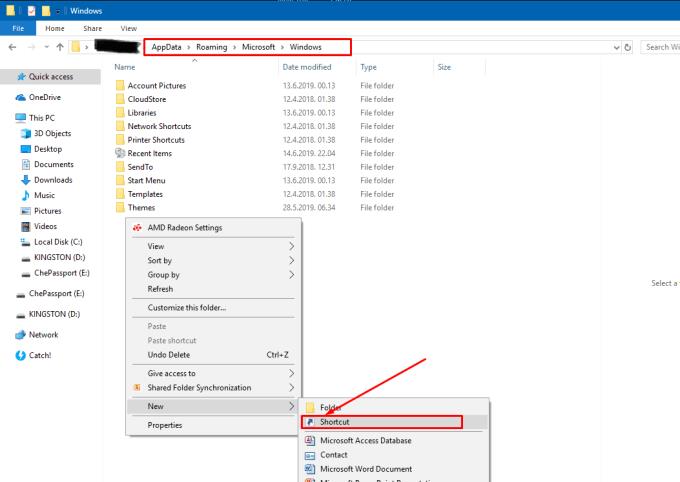
4. Sinun on napsautettava hiiren kakkospainikkeella tyhjää kohtaa kansiossa luodaksesi uuden pikakuvakkeen. Tämä voidaan tehdä siirtymällä kontekstivalikkoon ja napsauttamalla "Uusi > Pikakuvake".
5. Näet Luo pikakuvake -valintaikkunan, ja sinun on asetettava pikakuvakkeen sijainti, kuten "exe -s -t 15".
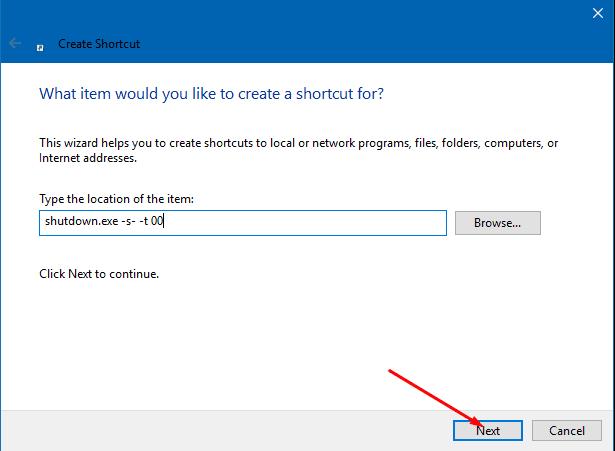
6. Napsauta "Seuraava"
7. Nimeä pikakuvake nimellä "Sammuta".
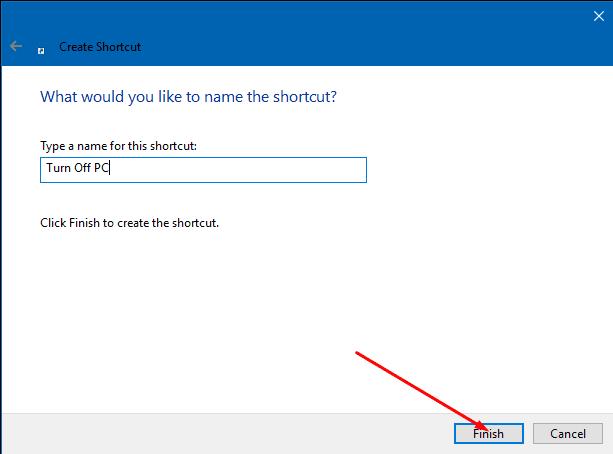
8. Napsauta "Valmis"-painiketta.
9. Noudata nyt samoja vaiheita luodaksesi pikakuvakkeen uudelleenkäynnistystä varten. Napsauta vain oikeaa tyhjää kohtaa "Uusi > Luo pikakuvake kontekstivalikossa, aseta sijainti, kuten "exe -r -t 15" ja nimeä se sitten "Käynnistä uudelleen".
10. Seuraavalla tasolla sinun on avattava Cortana aloitusvalikosta tai sanottava "Hei Cortana", joka avaa Cortanan Windows 10 -tietokoneellasi.
11. Tässä sanotaan "Open Restart" tai "Open Shutdown".
Se siitä. Jos noudatat yllä annettuja ohjeita ohjeiden mukaisesti, tietokoneesi joko käynnistyy uudelleen tai sammuu sen mukaan, mitä olet ohjeistanut Cortanalle.
Tästä lähtien, kun sinun on sammutettava tai käynnistettävä Windows 10 -tietokoneesi uudelleen, voit sanoa vain "Open Restart" tai "Open Shutdown" ja Cortana jatkaa sen. Jos se ei toimi ensimmäisellä yritykselläsi, vaikka uskoisit tehneesi kaiken oikein, se todennäköisesti tarkoittaa, että Cortana ei ymmärtänyt, mitä sanoit. Varmista, että Cortana oppii ymmärtämään äänesi, jotta sen tarkkuus olla vielä parempi.
Reddit-taustakuvien asettaminen taustaksi ei vaikuta verkkosivuston hyödyllisyyteen, mutta auttaa sinua surffailukokemuksessasi.
Microsoft on ilmoittanut, että tammikuu 2020 merkitsee Windows 7:n käyttöiän loppua, mikä tarkoittaa, että tuotteen virallinen tuki ei enää toimi.
On tunnettu tosiasia, että useimmissa Facebookin omistamissa sovelluksissa on nyt "Tarinat"-ominaisuus. Se on läsnä myös WhatsAppissa muodossa "WhatsApp Status". Valitettavasti useimmat käyttäjät joutuvat ottamaan kuvakaappauksen.
Tutkimme Office 365:n tai Office 2019:n ominaisuuksia ja päätämme, onko se oikea ostos.
Windows 10:n avulla voit käyttää tarvitsemiasi ohjelmia tai sovelluksia välittömästi kiinnittämällä ne tehtäväpalkkiin.
Windows 10 on uusin lisäys Windows-perheeseen, ja se oli Microsoftin tavoite suunniteltaessa päivitettyä käyttöjärjestelmää tehdäkseen siitä turvallisemman ja turvallisemman.
Windows 10 sisältää monia uusia ominaisuuksia, mutta niistä kaikista Cortana on yksi parhaista. Voit jopa käyttää sitä tietokoneen sammuttamiseen.
Jos olet teknisesti perehtynyt, voit käyttää näitä ohjeita asentaaksesi One UI Beta -version Galaxy Note 9-, S9- ja S9 Plus -puhelimiin.
Animojis oli yksi puhutuimmista iPhonen ominaisuuksista, kun Animojis lanseerattiin, mutta ne on toistaiseksi rajoitettu vain iPhone X: ään. Android-laitteellasi on kuitenkin tapa saada jotain vertailukelpoista.
Tehtävien suorittaminen keskeytyksettä on aina tyydyttävää. Jatkuvat häiriötekijät voivat olla turhauttavia ja ärsyttäviä. Sama pätee ruudulla työskentelyyn. Toistuvia mainoksia ponnahtaa esiin
Varsinkin työpaikkatilanteissa kannattaa tietää tärkeät pikakuvakkeet Microsoft Outlookissa, jotta työsi helpottuu ja tehtävien ratkaiseminen olisi nopeampaa.
Pelaajien maailmassa Windowsia pidetään yhtenä parhaista käyttöympäristöistä. Windows 10 saa useita päivityksiä vuosittain, mikä parantaa PC-pelaamista erityisellä ohjelmistooptimoinnilla.
Yleisesti ymmärretään, että yksi tärkeimmistä eroista iPhonen ja Androidin välillä on se, että Android-puhelimet eivät voi käyttää iMessagea. Syy, miksi ihmiset olettavat iMessagea, ei ole vaihtoehto
Useilla Android-käyttäjillä voi olla oma tila omilla sovelluksilla ja tiedoilla laitteissaan. Näin asetat kaiken.
Windows 10 on Microsoftin käyttöjärjestelmä, joka julkaistiin vuonna 2015. Se on yksi Microsoftin yleisimmistä käyttöjärjestelmistä. Windows 10 -käyttäjät saavat ajoittain ohjelmistopäivityksiä. Nämä päivitykset yrittävät parantaa Windows 10:n toimintakykyä, mutta tulevaisuus ei ole kokonaisuudessaan selvä, eivätkä edes Microsoftin tuotteiden tuntevat ole aivan varmoja siitä, mitä käyttöjärjestelmä odottaa.
Lyhenne NFC tulee sanoista Near Field Communication. Kuten nimestä voi päätellä, se mahdollistaa viestinnän lähietäisyydellä olevien yhteensopivien laitteiden välillä.
Jos olet Windows-käyttäjä, saatat kohdata mustan nuolen. Näet mustan nuolen kaikissa Windows-versioissa Laitehallinnassa. Mitä he tarkoittavat?
Android Pie, joka tunnetaan myös nimellä Android 9 Pie, on Android-käyttöjärjestelmän uusin versio. Se julkaistiin ensimmäisen kerran vuonna 2018, ja päivitys on saatavilla lähes kaikkiin uusiin Android-puhelimiin.
Android-puhelimet käyttävät yhtä parhaista ja vakaimmista käyttöjärjestelmistä, mutta joskus tämä käyttöjärjestelmä voi aiheuttaa ongelmia. Jos sinusta tuntuu, että jotain on vialla, yritä käynnistää laite uudelleen vikasietotilassa nähdäksesi, korjaako se ongelman.
Tutkimme tämän tuotearvioinnin avulla, kannattaako Microsoft Office 2019 -päivitys sen arvoista.
On monia syitä, miksi kannettava tietokoneesi ei voi muodostaa yhteyttä WiFi-verkkoon, ja siksi on monia tapoja korjata virhe. Jos kannettava tietokoneesi ei voi muodostaa yhteyttä WiFi-verkkoon, voit kokeilla seuraavia tapoja korjata ongelma.
Kun käyttäjät ovat luoneet USB-käynnistyksen Windowsin asentamista varten, heidän tulisi tarkistaa USB-käynnistyksen suorituskyky nähdäkseen, onnistuiko sen luominen.
Useat ilmaiset työkalut voivat ennustaa levyn vikoja ennen niiden tapahtumista, jolloin sinulla on aikaa varmuuskopioida tietosi ja vaihtaa levy ajoissa.
Oikeilla työkaluilla voit skannata järjestelmäsi ja poistaa vakoiluohjelmat, mainosohjelmat ja muut haittaohjelmat, jotka saattavat väijyä järjestelmässäsi.
Kun tietokone, mobiililaite tai tulostin yrittää muodostaa yhteyden Microsoft Windows -tietokoneeseen verkon kautta, esimerkiksi virheilmoitus verkkopolkua ei löytynyt — Virhe 0x80070035 saattaa tulla näkyviin.
Sininen kuolemanruutu (BSOD) on yleinen eikä uusi Windows-virhe, joka ilmenee, kun tietokoneessa on jokin vakava järjestelmävirhe.
Sen sijaan, että suorittaisimme manuaalisia ja suoria käyttötoimintoja Windowsissa, voimme korvata ne käytettävissä olevilla CMD-komennoilla nopeamman käytön saavuttamiseksi.
Käytettyään lukemattomia tunteja yliopiston kannettavaa tietokonetta ja pöytäkoneen kaiuttimia monet huomaavat, että muutamalla nerokkaalla päivityksellä ahtaat asuntolatilat voivat muuttaa täydelliseksi striimauskeskukseksi ilman, että pankkitili tyhjenee.
Internet Explorer poistetaan Windows 11:stä. Tässä artikkelissa WebTech360 opastaa sinua Internet Explorerin käytössä Windows 11:ssä.
Kannettavan kosketuslevy ei ole tarkoitettu vain osoittamiseen, klikkaamiseen ja zoomaamiseen. Suorakulmainen pinta tukee myös eleitä, joiden avulla voit vaihtaa sovellusten välillä, hallita mediatoistoa, hallita tiedostoja ja jopa tarkastella ilmoituksia.




























